
சில லேப்டாப் மாதிரிகள் ஒரு கூடுதல் அம்சத்துடன் பொருத்தப்பட்டிருக்கின்றன, அவை விசைப்பலகையை தற்காலிகமாக முடக்க அனுமதிக்கும். இந்த கட்டுரையின் போக்கில், இதேபோன்ற தடுப்பதை முடக்கவும், சில நேரங்களில் சில நேரங்களில் சந்திப்பதாக சில சிக்கல்களையும் நாங்கள் அறிவோம்.
ஒரு மடிக்கணினி மீது விசைப்பலகை திறக்க
விசைப்பலகை தடுக்கும் காரணம் முன்னர் குறிப்பிடப்பட்ட hotkeys மற்றும் வேறு சில காரணிகள் இருக்க முடியும்.முறை 1: முக்கிய கலவை
இந்த தடுப்பு முறை நீங்கள் விசைப்பலகையில் விசைகளை அழுத்தினால், இதன் விளைவாக இது வேலை நிறுத்தப்பட்டது. மடிக்கணினி பல்வேறு பொறுத்து, தேவையான பொத்தான்கள் வேறுபடலாம்:
- முழு நீள விசைப்பலகை மீது, "FN + NULLOCK" ஐ அழுத்துவதற்கு பொதுவாக இருக்கும்;
- ஒரு சுருக்கப்பட்ட விசைப்பலகைடன் மடிக்கணினிகளில், "FN" பொத்தானை அழுத்தவும், "F1" இல் இருந்து "F12" க்கு மேல் விசைகளில் ஒன்றாகும்.
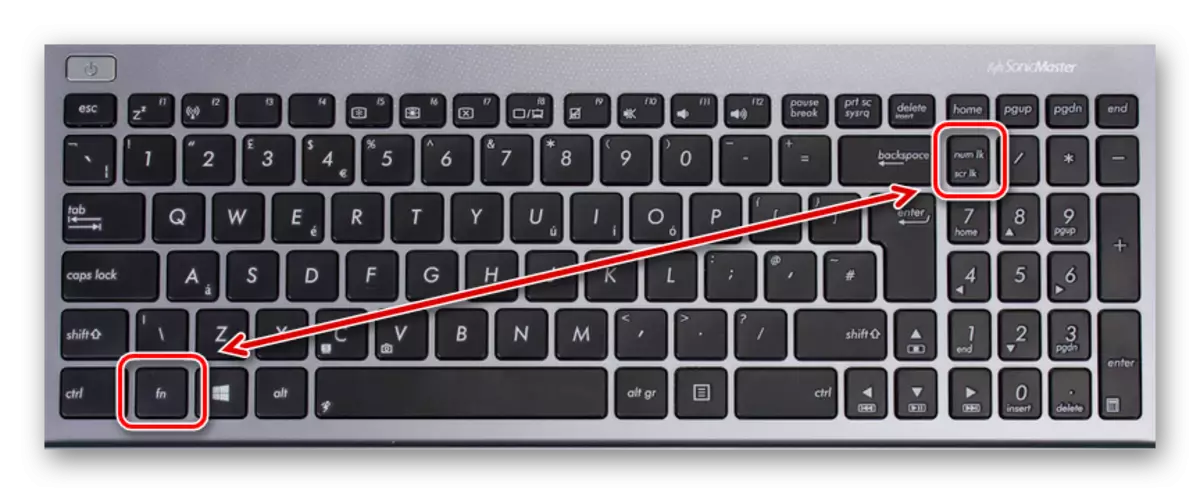
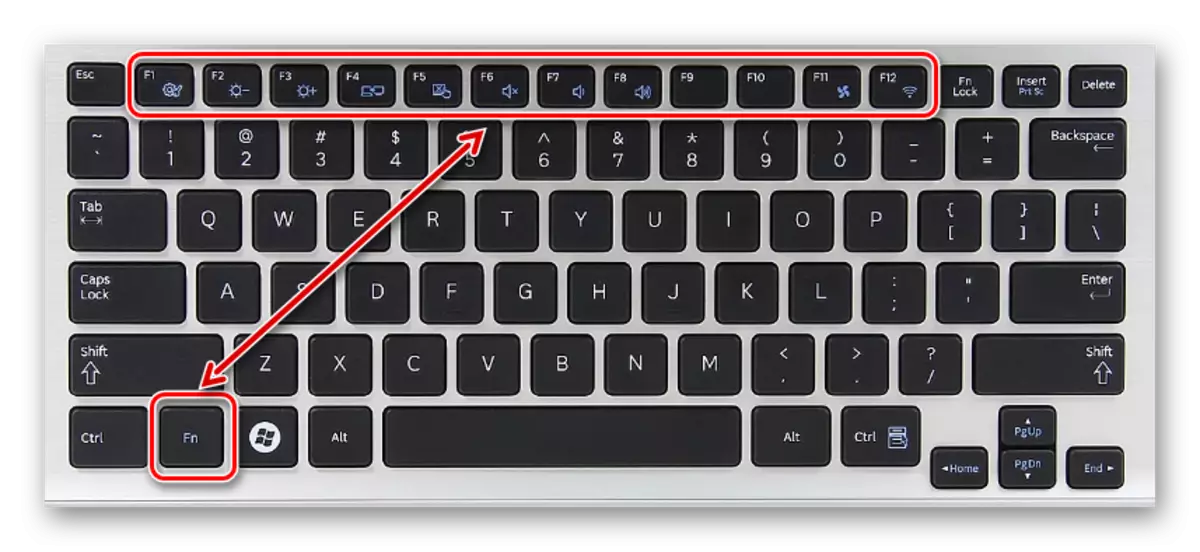
பெரும்பாலான சந்தர்ப்பங்களில், விரும்பிய பொத்தானை பூட்டின் படத்துடன் ஒரு சிறப்பு ஐகானை சுட்டிக்காட்டுகிறது - இது "FN" உடன் இணைந்து அழுத்துவதற்கு அவசியம்.
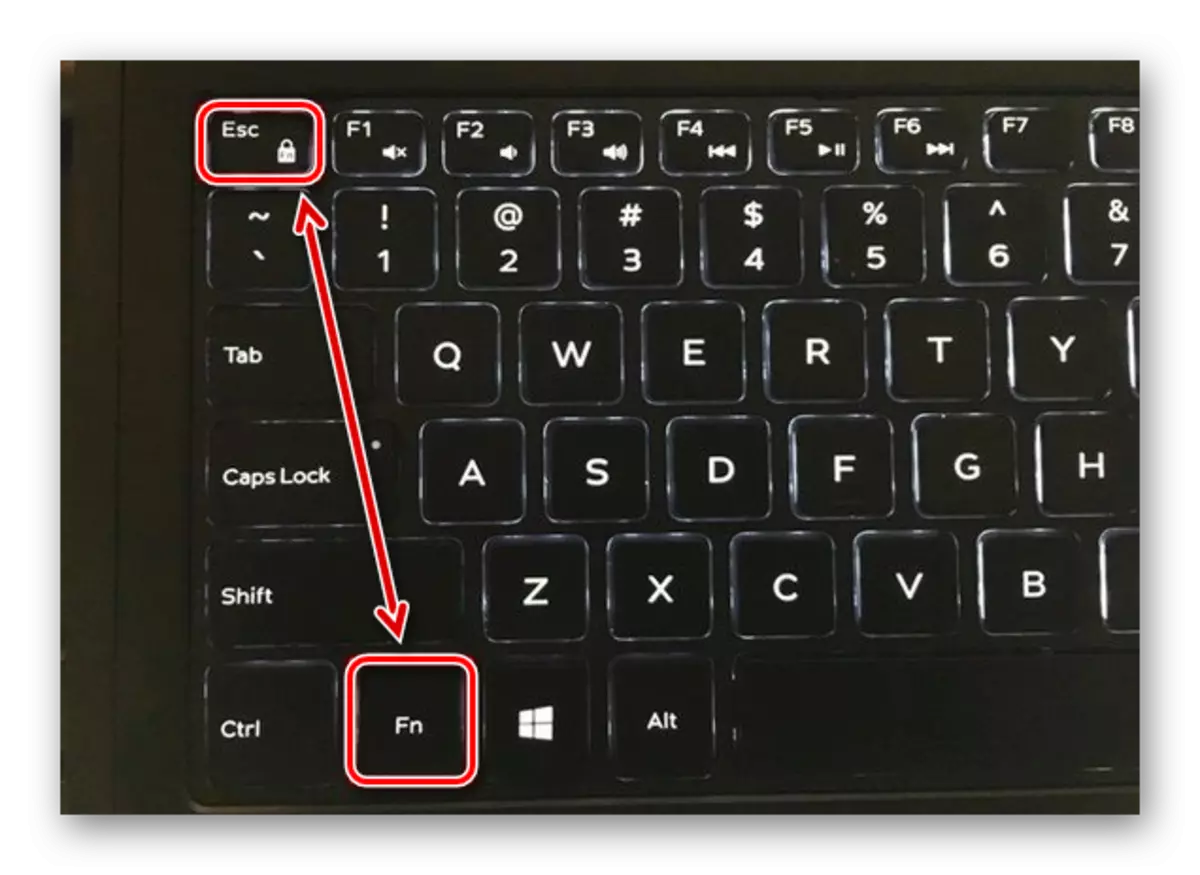
ஏதாவது வேலை செய்யாவிட்டால், தயவுசெய்து எங்களை தொடர்பு கொள்ளவும்.
முறை 3: சிறப்பு மென்மையான
தடுக்கப்பட்ட விசைப்பலகையுடன் வேறு ஒருவரின் மடிக்கணினியைப் பயன்படுத்தும் போது, சாதனத்தின் உரிமையாளர் குறிப்பாக இந்த நோக்கங்களுக்கான திட்டத்தை நிறுவியுள்ளார். பூச்சு மூலம், அத்தகைய மென்பொருளானது மிகவும் சிக்கலானது மற்றும் வெளிப்புற விளிம்பைப் பயன்படுத்த மிகவும் எளிதானது.
வழக்கமாக அத்தகைய திட்டங்கள் தங்கள் சொந்த சூடான விசைகளை வைத்திருக்கின்றன, நீங்கள் விசைப்பலகை திறக்க அனுமதிக்கும் அழுத்தி அழுத்தி. நீங்கள் பின்வரும் சேர்க்கைகள் முயற்சி செய்ய வேண்டும்:
- "Alt + Home";
- "Alt + END";
- "Ctrl + Shift + del" தொடர்ந்து "ESC" ஐ அழுத்தினால்.
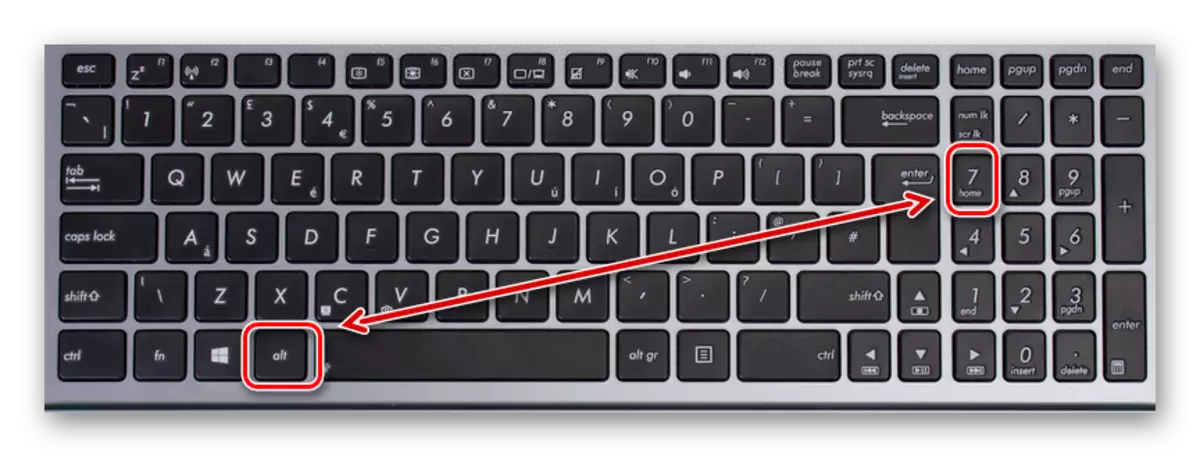
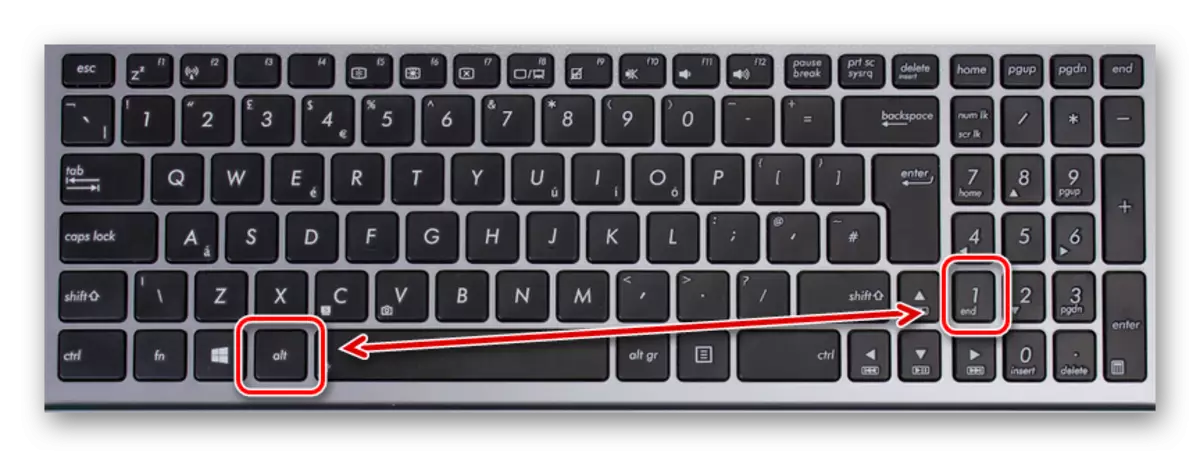

இதேபோன்ற தடைகள் அரிதாகவே உள்ளன, ஆனால் இன்னும் அவர்கள் கவனம் செலுத்துகிறார்கள்.
முறை 4: வைரஸை நீக்குதல்
பயனர் மூலம் இலக்கு விசைப்பலகை பூட்டு கூடுதலாக, அதே PC மீது எந்த வைரஸ் இல்லை என்றால் குறிப்பாக தீம்பொருள் சில வகைகள் செய்ய முடியும். பாதிக்கப்பட்ட கோப்புகளை கண்டுபிடித்து நீக்குவதற்கு சிறப்பு திட்டங்களுக்கு நீங்கள் சிக்கலை சரிசெய்யலாம்.

மேலும் வாசிக்க:
ஒரு கணினியிலிருந்து வைரஸை அகற்றுவதற்கான திட்டங்கள்
வைரஸ்கள் நிறுவும் இல்லாமல் வைரஸ்கள் கணினி சரிபார்க்க எப்படி
மென்பொருள் கூடுதலாக, நீங்கள் வழிமுறைகளில் ஒன்றில் எங்களால் விவரித்துள்ள ஆன்லைன் சேவைகளைப் பயன்படுத்தலாம்.
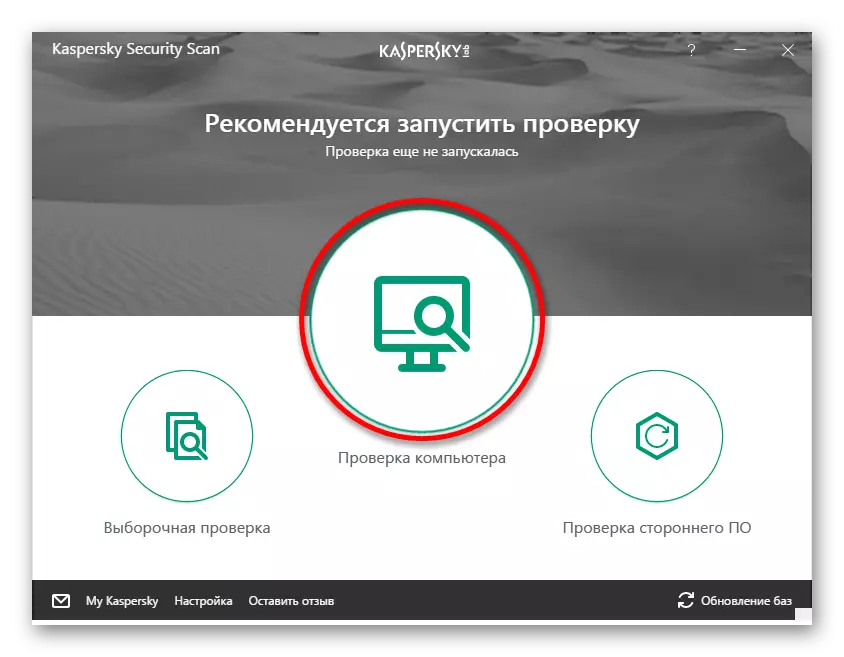
மேலும் வாசிக்க: ஆன்லைன் கணினி வைரஸ்கள் சோதனை
வைரஸ்கள் இருந்து சுத்தம் அமைப்பு முடித்த பிறகு, கூடுதலாக CCleaner நிரல் பதிவிறக்க மற்றும் நிறுவ வேண்டும். அதனுடன், நீங்கள் கணினியிலிருந்து குப்பைகளை நீக்கலாம், தீங்கிழைக்கும் மென்பொருளால் உருவாக்கக்கூடிய கோப்புகள் மற்றும் பதிவேட்டில் விசைகள் உட்பட.
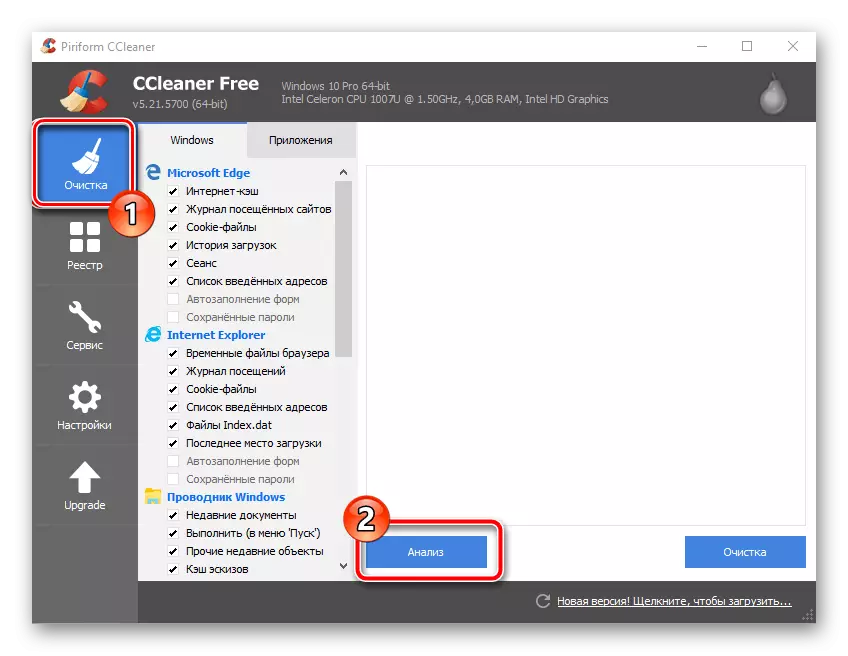
மேலும் வாசிக்க: CCleaner உடன் பிசி கிளீனிங்
இந்த வழிமுறைகளில் இருந்து எந்த வழியிலும் இல்லை என்றால், சாத்தியமான விசைப்பலகை பிரச்சினைகள் பற்றி சிந்திக்க மதிப்பு. தளத்தில் சரியான கட்டுரையில் கண்டறியும் முறைகளின் முறைகள் மற்றும் சரிசெய்தல் முறைகள் பற்றி நாங்கள் கூறினோம்.
மேலும் வாசிக்க: மடிக்கணினி மீது விசைப்பலகை வேலை இல்லை
முடிவுரை
ஒரு முழுமையான செயல்பாட்டு விசைப்பலகை மூலம் எந்த தடுப்பதை நீக்க போதுமானதாக கருதப்படுகிறது. மேலும், சில முறைகள் PC க்கு பொருந்தும்.
